TL;DR;
오로지 Windows 사용자에게 적용 가능합니다.
Mac / Linux 사용자에겐 해당 사항 없습니다.
개요
Windows 에서 Linux Command 및 aws-cli 를 사용하고 싶습니다.
Windows 기본 터미널은 PowerShell 기반으로 linux 명령어를 곧바로 사용할 수 없습니다.
WSL 을 통해 Linux 명령어 및 aws-cli 같은 서드파티 툴을 사용할 수 있도록 설정하는 방법을 소개합니다.
프로그램 설치 및 설정 절차
(1) WSL 설치
Microsoft Store > ubuntu 검색 > 설치하기
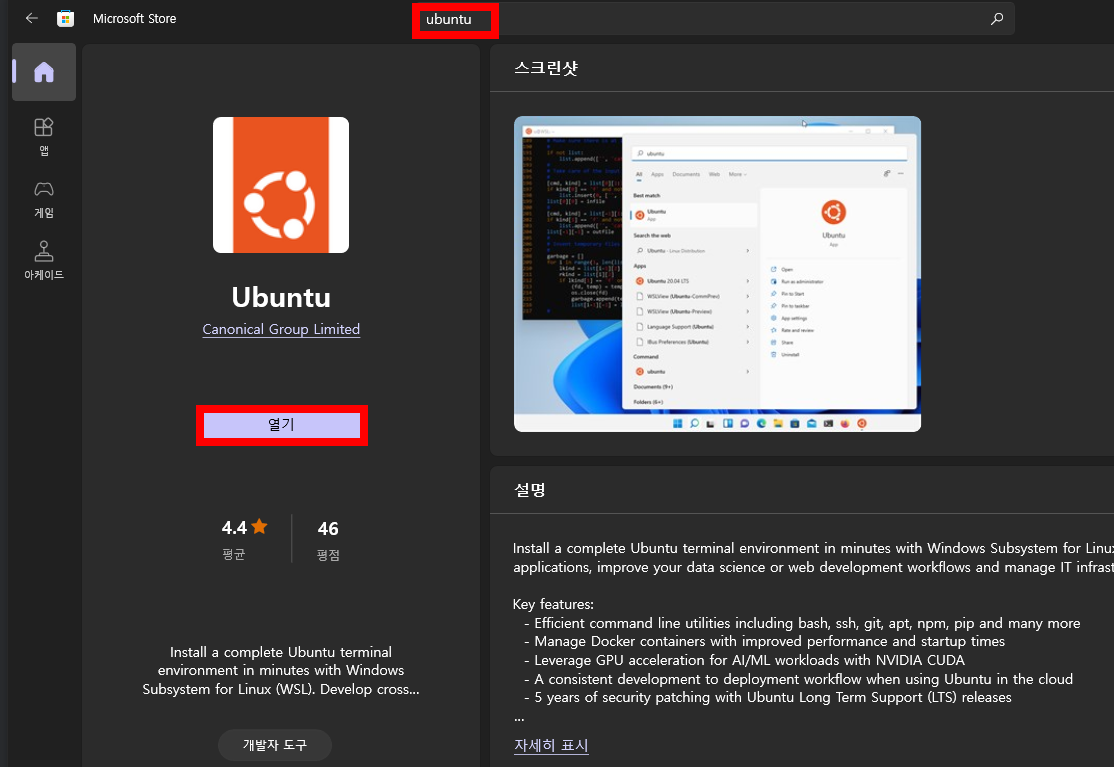
(2) curl 설치
aws-cli 를 설치 하기 위해 curl 명령어 설행이 필요합니다.
$ sudo apt-get install -y curl
(3) aws-cli 설치
# Linux architecture 확인
$ uname -m # x86_64 or arm
# linux x64 실행
# 최신 버전 대신 2.13.33 버전 사용
$ curl "https://awscli.amazonaws.com/awscli-exe-linux-x86_64-2.13.33.zip" -o "awscliv2.zip"
# linux arm 실행
$ curl "https://awscli.amazonaws.com/awscli-exe-linux-aarch64-2.13.33.zip" -o "awscliv2.zip"최신 버전의 AWS CLI 설치 또는 업데이트 - AWS Command Line Interface
이전 버전에서 업데이트하는 경우 unzip 명령을 실행하면 기존 파일을 덮어쓸지 묻는 메시지가 표시됩니다. 스크립트 자동화와 같은 경우에 이러한 프롬프트를 건너뛰려면 unzip에 대한 -u 업데이
docs.aws.amazon.com
현재 WSL ubuntu에서
최신 버전의 aws-cli 설치시 이슈 존재.
Error when installing aws cli v2 in Ubuntu in WSL · Issue #8320 · aws/aws-cli
Describe the bug Fatal error condition occurs when attempting to install aws cli v2 in Ubuntu in WSL. Installing v1 using pip in python3 v3.10.12 works. Expected Behavior Installation of aws cli v2...
github.com
(4) unzip 설치
다운로드 받은 zip 파일 압축 해제를 위해 unzip을 설치합니다.
$ sudo apt-get install -y unzip
(5) zip 압축 해제
# 압축 해제
$ unzip awscliv2.zip
# 기존 압축 파일 제거
$ rm awscliv2.zip
(6) 설치 프로그램 실행
$ ./aws/install --update
(7) 설치 여부 확인
$ aws --version
# aws-cli/2.13.33 Python/3.11.6 Linux/4.4.0-19041-Microsoft exe/x86_64.ubuntu.22 prompt/off
(8) aws configure 설정
aws-cli 를 사용하려면 AccessKey 와 Secret Access Key 설정이 필요합니다.
$ aws configure
AWS Access Key ID: <YOUR-ACCESS-KEY>
AWS Secret Access Key: <YOUR-SECRET-ACCESS-KEY>
Default region name: <YOUR-REGION>
Default output foramt: json | yaml | text | table (default: json)
'기타 > 잡동사니' 카테고리의 다른 글
| Yaml 파일 쓰기 - 고급 (0) | 2024.11.11 |
|---|---|
| Semantic Versioning (0) | 2024.09.20 |
| [Obsidian] Table of contents 깔끔한 설정 방법 (0) | 2024.02.11 |
| [Intellij IDEA] DB datetime 기본 출력 포맷 변경 (0) | 2023.07.28 |
| [Intellij IDEA] ESLint 자동 적용, Code Style 설정 (0) | 2023.06.13 |